Ved du, hvordan du opretter dit eget Windows 10-tema?
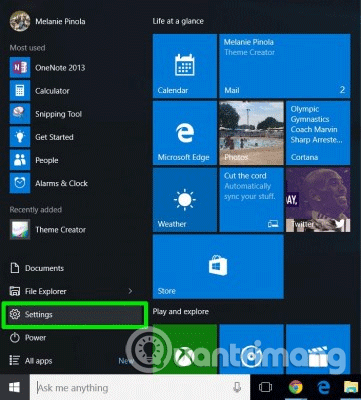
Vil du ændre udseendet af dit skrivebord og vinduer i Windows uden at gå på kompromis? Du kan absolut gøre det på Windows 10.
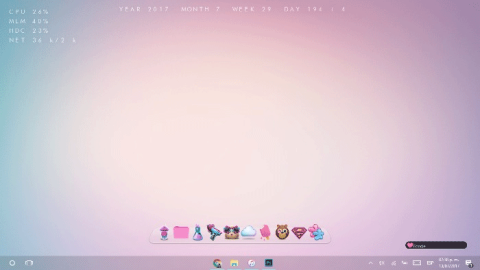
Med hensyn til temaer og visuelle funktioner betragtes Windows 10 ikke som en super tilpasselig platform som Linux. Der er dog stadig mange temaer til Windows 10, som du kan vælge imellem. Uanset om du leder efter et nostalgisk tema eller noget mere sofistikeret, vil du helt sikkert finde et tema, du kan lide på denne liste.
Hvis du ikke ved, hvordan du installerer Windows 10-tema, skal du se artiklen Sådan bruges tema på Windows 10 for at vide, hvordan du gør det.
Smukt tema til Windows 10
https://www.deviantart.com/jonatica-andi/art/Desktop-692390342Når man ser på Jonatica-andls tema, vil man helt sikkert blive fascineret med det samme. Temaet ser godt ud med fokuserede proceslinjeikoner og en dock i Mac-stil lige på toppen, hvilket skaber en elegant følelse.
Du vil helt sikkert elske OSD-funktionen (on- screen display) med vigtige oplysninger såsom CPU , hukommelse, harddiskbrug samt internethastighed. Og du vil elske den stilfulde datovisning i midten af den øverste skærm i dette tema. Og pluspunktet for Jonatica-andl's Desktop-tema er, at det har en praktisk Google-søgelinje.
https://www.deviantart.com/niivu/art/cakeOS-760118003Med en kombination af knapper, ikoner og et hvidt og sort tema til vinduerne er cakeOS et elegant tema, der bringer en ny oplevelse til Windows 10. Det er svært at sammenligne cakeOS med noget andet, det har lyse og dristige retrofarver, der får det til at stå. ud. Selv Start-knappen bringer en livlig ændring, samtidig med at Windows-logoets farve er den samme.
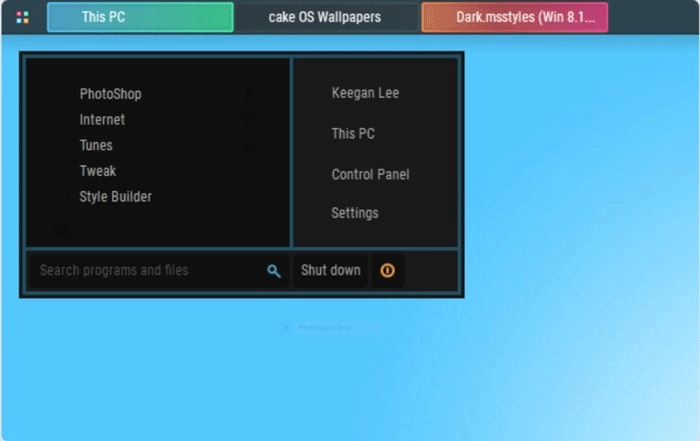
Du kan foretage andre justeringer af dette tema, såsom at vælge kantløse, afrundede eller afrundede hjørner til vinduer, ændre formen på knapper, når vinduet svæver. Du kan også vælge afrundede vindueshjørneknapper (macOS-stil) eller firkantede Windows-knapper.
https://www.deviantart.com/peterrollar/art/macOS-Sierra-for-all-Windows-OS-624954743En af de ting, som brugere, der skifter fra Mac til Windows, klager over, er brugerfladedesignet, som er meget anderledes end det, de er vant til.
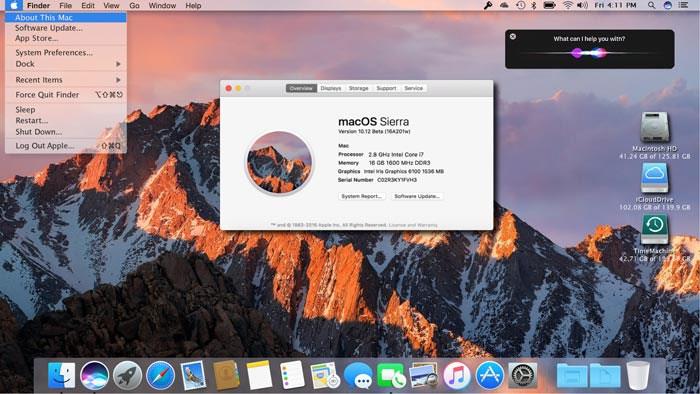
I stedet for at lære, hvordan Windows fungerer, hvorfor så ikke bringe macOS-brugergrænsefladeoplevelsen til Windows 10? Fra meddelelsescenteret til Launchpad, låseskærmen og vindueskontrollerne i øverste venstre hjørne af skærmen i stedet for øverste højre hjørne, macOS Sierra er et af de temaer, der bedst replikerer Mac-oplevelsen på Windows. Visuelt er det stort set perfekt, selvom nogle mennesker er irriterede over at have overflødige muligheder som Apple Software Update.
Du kan bruge dette tema på alle Windows-versioner fra Windows XP til Windows 10.
https://www.deviantart.com/eversins/art/GreyEveTheme-FINAL-Windows-10-High-Contrast-Theme-643504863Et af de bedste mørke Windows 10-temaer i nyere tid, GreyEveTheme gør Windows 10 lettere for øjnene i sort og grå. For dem, der ikke kan lide hvide baggrunde i vinduer som File Explorer og Indstillinger, er dette det perfekte tema for dig.
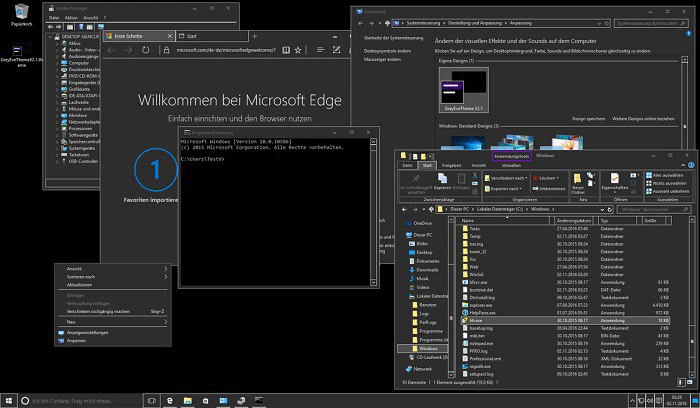
En ting at bemærke er, at dette tema ikke har nogen grænseflade eller designændringer. Det er knyttet til Windows 10-designet.
Dernæst er det mest nostalgiske og elskede tema i Windows-historien - Windows XP.
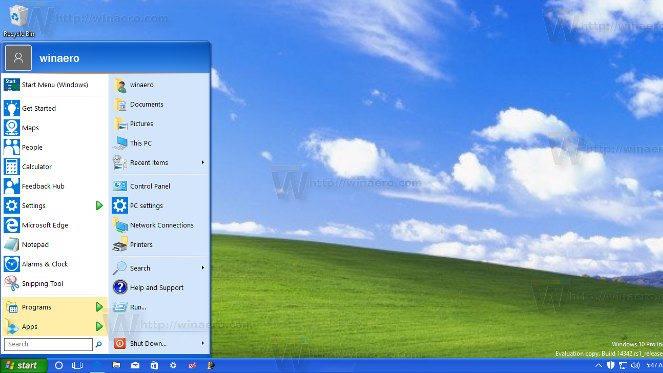
For at få den autentiske Windows XP-grænseflade skal du bruge Classic Shell, det essentielle tilpasningsværktøj til Windows 10. Download derefter Classic Shell XP-sættet til Windows for at få den umodificerede XP-grænseflade.
Se artiklen Sådan bringer du Windows XP-grænsefladen til Windows 10 for at vide, hvordan du gør det.
https://www.deviantart.com/scope10/art/Penumbra-10-Windows-10-visual-style-568740374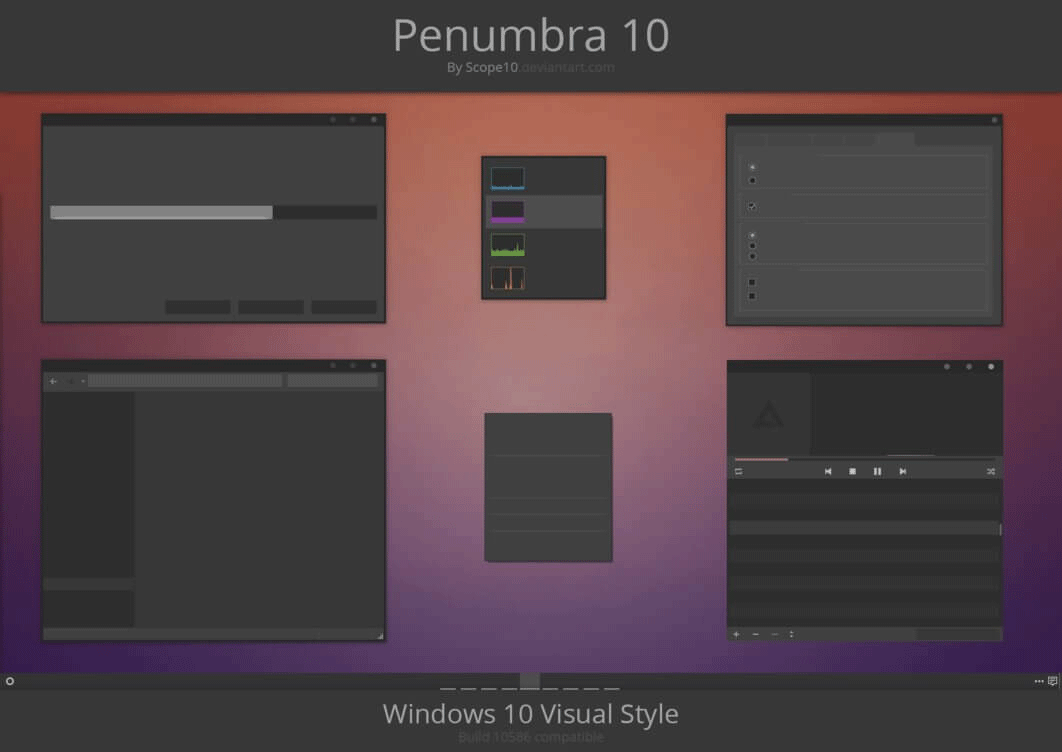
Ligesom de andre temaer på denne liste er Penumbra ikke fra Microsoft. Du skal følge instruktionerne ovenfor for at kunne installere dette tema på Windows 10. Men når det er sat op, får du et smukt mørkt tema, der er velegnet til brug om natten.
https://www.deviantart.com/niivu/art/ARC-X-Windows-10-Theme-772549960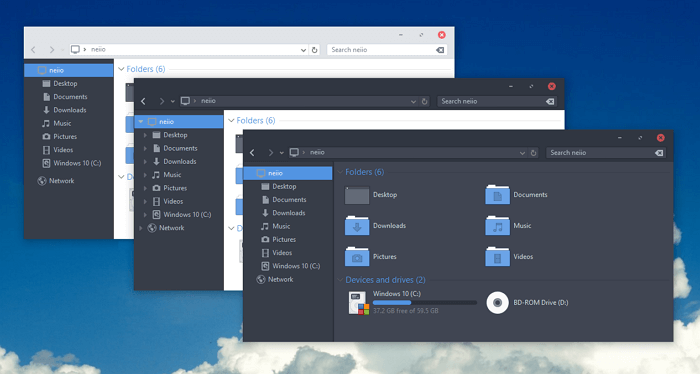
Arc inkluderer flere variationer af sit sort-hvide tema. For maksimal effektivitet bør du installere Arc-ikonpakken sammen med dette tema.
https://www.deviantart.com/dpcdpc11/favourites/76336302/My-Windows-10-Themes-Packs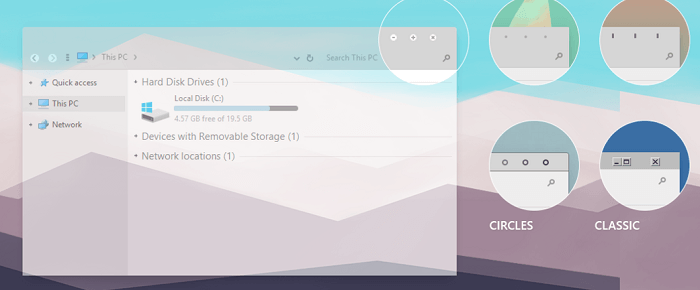
Simplify 10 er faktisk en pakke med Windows 10-temaer, der fokuserer på enkelhed. Det udjævner Windows-grænsefladen så meget som muligt, idet den stoler på nuancer af grå og hvid for at adskille forskellige dele af brugergrænsefladen. Det minimerer også vindueskontrollerne.
http://scope10.deviantart.com/art/LAB-Windows-10-Visual-Style-634351799
LABs vigtigste visuelle ændring er en sort bjælke, der løber hen over toppen af hvert temavindue. Det reducerer også kontrasten betydeligt på tværs af hele systemet og gendanner det meste af brugergrænsefladen.
http://scope10.deviantart.com/art/ANTHEM-TWO-Windows-10-588388695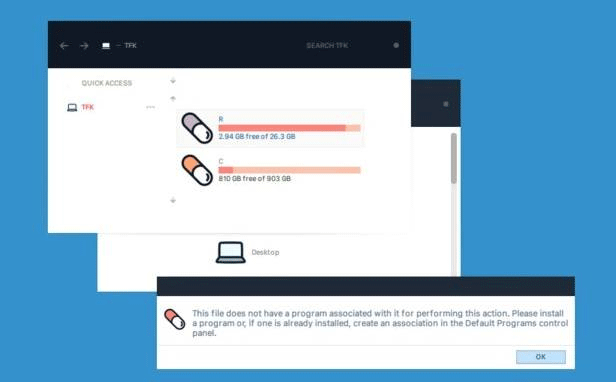
Ligesom LAB tilføjer Anthem Two også en sort bjælke til toppen af alle temavinduer. Det reducerer dog ikke kontrasten så meget som LAB, hvilket gør det lidt nemmere for øjnene.
https://themepack.me/theme/3d/
3D tema
3D Theme, tilgængelig på ThemePack, indeholder 17 HD-baggrunde. Alle tapeter giver illusionen af en 3D-grafik. Billederne er alle abstrakte (selvom nogle af disse muligheder er inspireret af kugler og kuber).
For at bruge 3D-tema skal du placere filerne i %windir%/Resources/Themes. Du kan bruge alle 17 billeder på én gang; Højreklik på skrivebordet og vælg Næste skrivebordsbaggrund for at gå videre til andre muligheder.
https://www.deviantart.com/protheme/art/macDock-750498049
macDock
Det mest berømte aspekt af macOS-operativsystemet er docken. Det giver hurtig adgang til alle almindeligt anvendte applikationer. Windows proceslinjen fungerer på samme måde, men hvis du leder efter en Mac-lignende følelse, bør du nok prøve at bruge macDock.
Som navnet på dette tema antyder, tilføjer det en Mac-lignende dock til bunden af skærmen. Temaet erstatter den eksisterende proceslinje, og du kan tilpasse proceslinjen til at vise de programmer, du vil se.
Endnu bedre, macDock kommer også med et væld af klar til brug Mac-apps, inklusive Widgets, Launchpad, Siri, Finder og Exposé. Den har endda 3 muligheder og en træk og slip-grænseflade.
Grib installationsfilerne fra DeviantArt og kør EXE-filen for at komme i gang.
https://themepack.me/category/anime/
Anime tema sæt
Anime ser ud til at blive mere populær hver dag. Så det er nok ikke overraskende at lære, at du kan finde et væld af Anime-temaer til Windows 10. På ThemePack kan du få temaer til alle dine yndlingsstjerner og -shows, inklusive Gintama, Vegeta, Evangelion og Haikyuu.
https://www.microsoft.com/vi-vn/p/meteor-showers/9n7047xdq4bs?activetab=pivot:overviewtabDu kan finde nogle af de bedste Windows 10-temaer som gratis downloads i Microsoft Store. Der er snesevis af temaer at vælge imellem (inklusive nogle betalte muligheder).
Et af de mest populære gratis temaer i butikken er Meteor Showers. Den har 18 billeder af stjerneskud at vælge imellem, eller du kan bede Windows om at cykle gennem alle 18 billeder med forudbestemte intervaller.
Nogle andre temaer i temaet omfatter skove, bybilleder, floder og søer og dyr.
https://skinpacks.com/flattastic-theme-for-win10/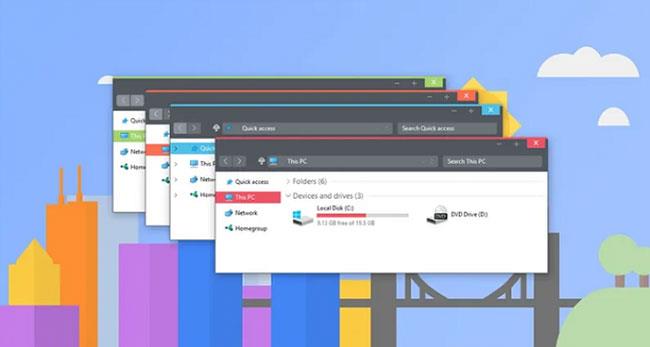
Flattastisk
Som temanavnet antyder, fjerner Flattastic gradientfarvepaletter og andre designelementer, der giver indtryk af krumning og erstatter hele skærmen med en flad grænseflade.
Temaet har 16 forskellige versioner (8 lyse farver og 8 mørke farver). Du vil have adgang til alle 16 versioner, når du indsætter de relevante filer i C:\Windows\Resources\Themes.
https://skinpacks.com/ubuntu-skinpack-for-windows-78-110-rs6/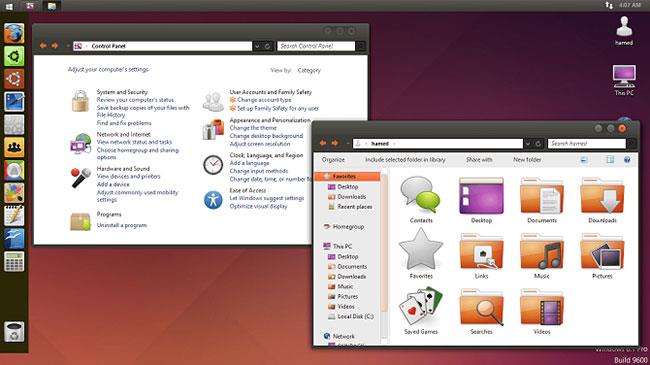
Ubuntu SkinPack
Quantrimang har overvejet at få Windows til at ligne macOS, men hvad med at få Windows til at ligne Linux? Hvis du vil have Windows-funktionaliteten med Linux-udseendet, så overvej Ubuntu SkinPack.
Udover Windows 10 understøtter Ubuntu SkinPack også Windows 7 og Windows 8.
Se mere:
Vil du ændre udseendet af dit skrivebord og vinduer i Windows uden at gå på kompromis? Du kan absolut gøre det på Windows 10.
Dette temasæt leveres gratis i Microsoft Store.
Et tema i Windows er en gruppe af indstillinger, farver, lyde og lignende konfigurationsmuligheder, der bestemmer, hvordan brugergrænsefladen vises. Et tema bruges til at personliggøre computermiljøet, så det er nemt at bruge.
Med hensyn til temaer og visuelle funktioner betragtes Windows 10 ikke som en super tilpasselig platform som Linux. Der er dog stadig mange temaer til Windows 10, som du kan vælge imellem.
Kiosktilstand på Windows 10 er en tilstand til kun at bruge 1 applikation eller kun få adgang til 1 websted med gæstebrugere.
Denne vejledning viser dig, hvordan du ændrer eller gendanner standardplaceringen af kamerarullemappen i Windows 10.
Redigering af værtsfilen kan medføre, at du ikke kan få adgang til internettet, hvis filen ikke er ændret korrekt. Den følgende artikel vil guide dig til at redigere værtsfilen i Windows 10.
Ved at reducere størrelsen og kapaciteten af billeder bliver det nemmere for dig at dele eller sende dem til nogen. Især på Windows 10 kan du batch-ændre størrelsen på billeder med nogle få enkle trin.
Hvis du ikke behøver at vise nyligt besøgte varer og steder af sikkerheds- eller privatlivsmæssige årsager, kan du nemt slå det fra.
Microsoft har netop udgivet Windows 10 Anniversary Update med mange forbedringer og nye funktioner. I denne nye opdatering vil du se en masse ændringer. Fra Windows Ink stylus-understøttelse til Microsoft Edge-browserudvidelsesunderstøttelse er Start Menu og Cortana også blevet væsentligt forbedret.
Ét sted til at styre mange operationer direkte på proceslinjen.
På Windows 10 kan du downloade og installere gruppepolitikskabeloner til at administrere Microsoft Edge-indstillinger, og denne vejledning viser dig processen.
Dark Mode er en mørk baggrundsgrænseflade på Windows 10, der hjælper computeren med at spare batteristrøm og reducere påvirkningen af brugerens øjne.
Proceslinjen har begrænset plads, og hvis du regelmæssigt arbejder med flere apps, kan du hurtigt løbe tør for plads til at fastgøre flere af dine yndlingsapps.











